
/es/power-point-2010/insertar-hipervinculos-entre-diapositivas/content/
Haz clic en el texto o imagen seleccionada.
Haz clic en la opción Hipervínculo.
El cuadro de diálogo Insertar hipervínculo se abrirá y ubícate en el panel izquierdo, luego, haz clic en la opción Archivo o página web existente.
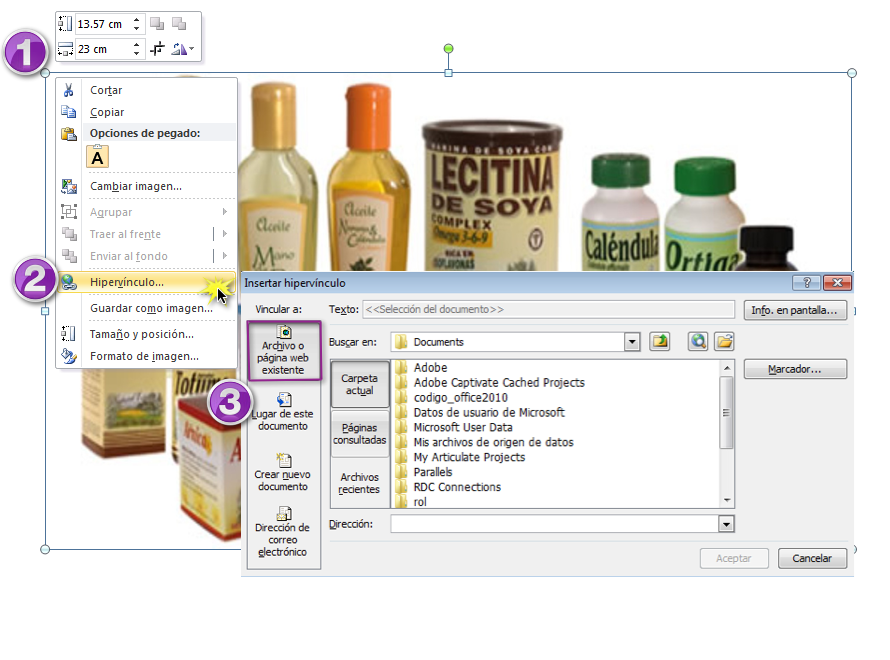
Haz clic en la flecha deslizable, para buscar el archivo.
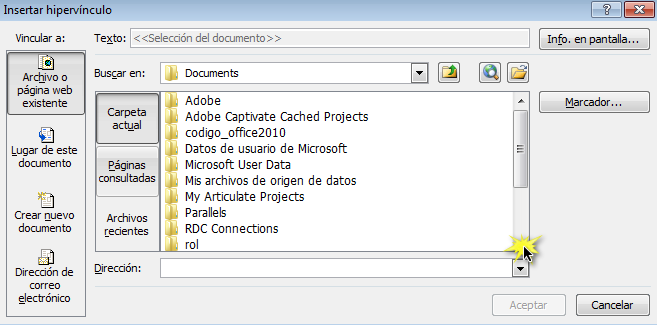
Selecciona el archivo deseado.
Haz clic en el botón Aceptar. El texto o imagen será ahora un hipervínculo al archivo seleccionado.
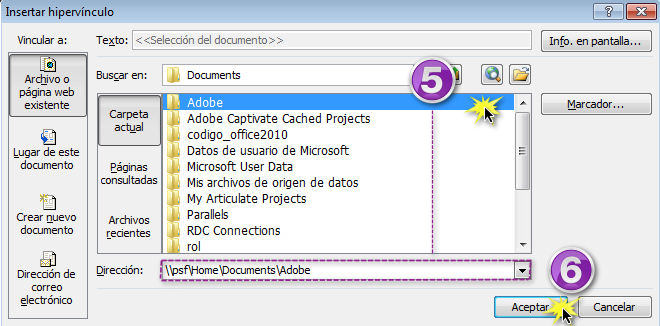
Si planeas mostrar tu presentación en un equipo diferente al que utilizaste para crearlo, el hipervínculo a otro archivo podría no funcionar.
Asegúrate de tener una copia del archivo vinculado en el equipo que estás utilizando para la presentación y prueba siempre los hipervínculos antes de iniciar.
/es/power-point-2010/botones-de-accion/content/